
V tomto článku ukážeme, jak Upgrade Evaluation Edition nebo Express na SQL Server 2008 R2 na plnou funkční verzi SQL Standart nebo Enterprise. Podobný problém může nastat, když je nainstalována zkušební verze serveru SQL pro testování / vývoj určitého softwarového produktu. Často se stává, že po skončení tohoto testování / konce zkušebního období je učiněno rozhodnutí uvést systém do komerčního provozu, pro který je nutné přejít na plně funkční vydání SQL Serveru a nechci přeinstalovat DBMS.
Poznámka:. Instrukce platí také pro Microsoft SQL Server 2012 a R2..SQL Server SQL 2008 R2 zkušební verze (a novější) - 180 dní. Po zkušební době se zastaví spuštění služby SQL Server. V případě SQL Server Express - existuje omezení velikosti databáze.
Licenční licenci můžete upgradovat, aniž byste museli přeinstalovat SQL Server pouze z mladší verze na starší, například: Evaluation Edition / Express Edition s pokročilými službami -> Standard nebo přímo v Enterprise.
Po zkušebním období, když se pokusíte otevřít SQL Server Management Studio, zobrazí se chybové okno:
Období hodnocení vypršelo. Informace o tom, jak upgradovat zkušební software, naleznete na adrese http://www.microsoft.com/sql/howtobuy
Aktualizace vydání MS SQL Server 2008 R2
V první části se podíváme na to, jak upgradovat verzi serveru SQL pomocí licenčního klíče zakoupeného od společnosti Microsoft nebo partnerů..
Tip. Před aktualizací důrazně doporučujeme vytvořit záložní kopii DBMS.Spusťte instalační centrum SQL (Start -> Všechny programy -> Microsoft SQL Server 2008 R2 -> Konfigurační nástroje -> SQL Server Installation Center (64-bit)).
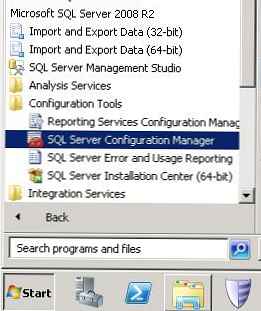
Pojďme do servisní sekce (Údržba) a vyberte položku Vydání Upgradujte (Aktualizujte Editorial). Spustí se Průvodce upgradem..
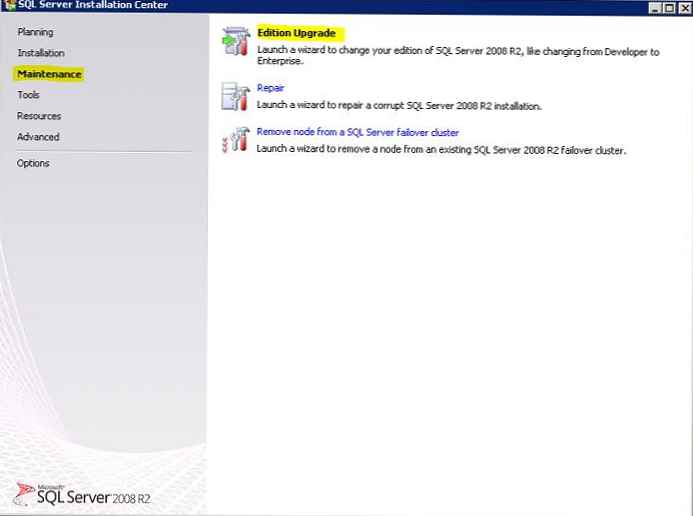
A podle pokynů průvodce zadejte licenční klíč SQL Server do odpovídajícího pole.
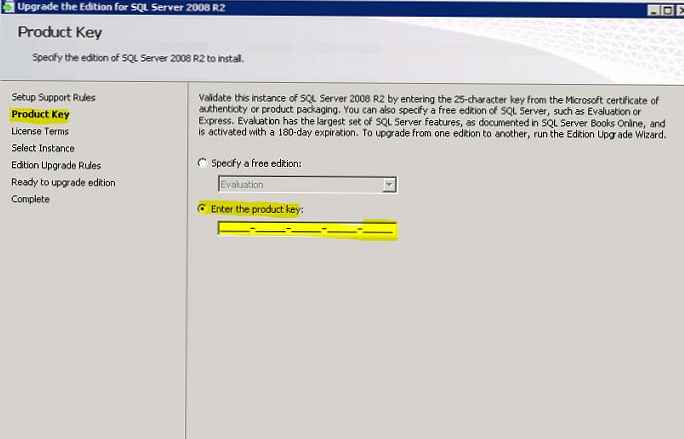
Pak musíte zvolit, kterou kopii (instanci) serveru SQL potřebujete upgradovat.
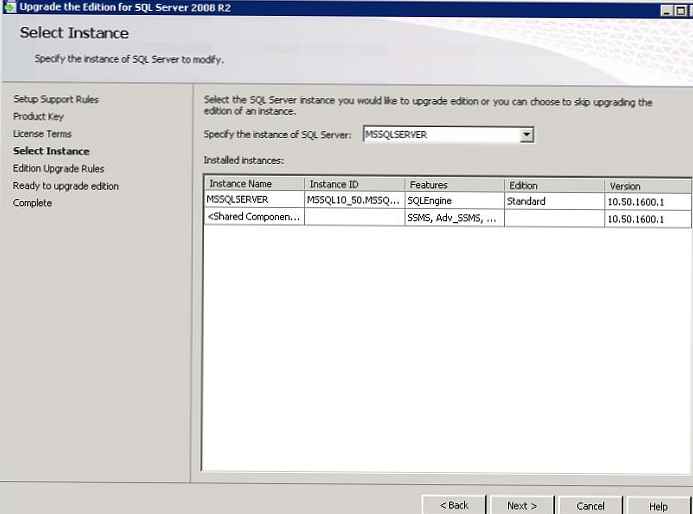
V závěrečné zprávě bude uveden stav aktualizované verze a odkaz na podrobný textový protokol.
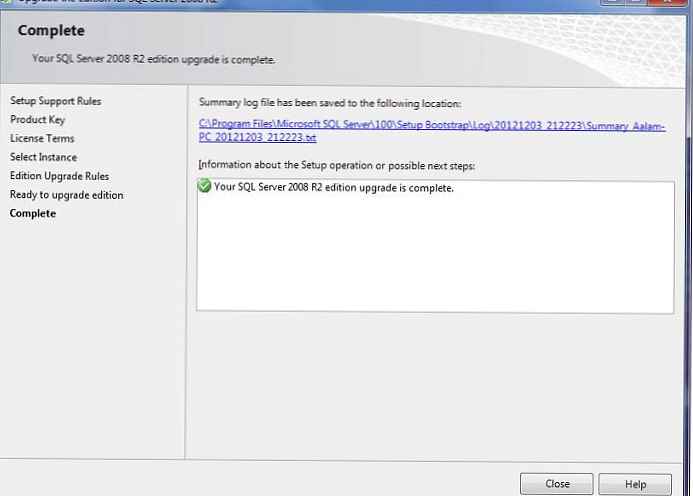
Zkontrolujte, které vydání serveru SQL Server používáte SQL Server Management Studio, Klepnutím pravým tlačítkem myši na název instance. V našem příkladu je to SQL Server Enterprise.
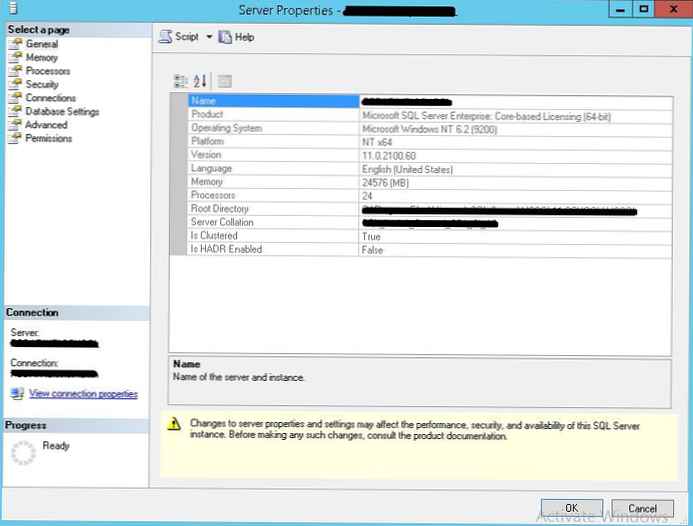
Stejnou operaci lze také provést z příkazového řádku spuštěním setup.exe z disku s distribucí serveru SQL Server se zadanými parametry..
Setup.exe / Q / ACTION = editionupgrade / INSTANCENAME = / PID = xxxxx-xxxxx-xxxxx-xxxxx-xxxxx / IAcceptSQLServerLicenseTerms / Indicateprogress
Upgradování na verzi Enterprise Enterprise serveru SQL (hromadná licence)
V případě, že chcete upgradovat vaši verzi serveru SQL s licencí Microsoft Volume Licensing, budete překvapeni, že v Centru pro poskytování licencí Microsoft Volume Licensing Service (MS VLSC) neexistují žádné klíče pro server SQL Server..
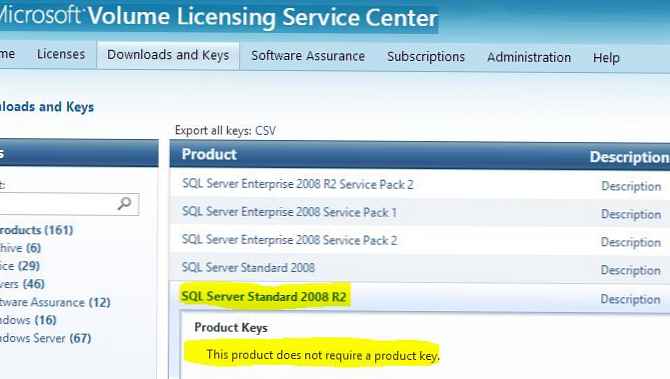
Faktem je, že klíč je integrován přímo do distribuce. Nejzajímavější je, že podpora VLSC doporučuje odinstalovat nainstalovaný SQL Server a znovu jej nainstalovat pomocí souboru iso s distribucí SQL staženou z VLSC..
Naštěstí stále existuje možnost získat správný klíč přímo z distribuce
- Stáhněte si soubor ISO s distribucí SQL z Centra licencí pro multilicence společnosti Microsoft (https://www.microsoft.com/Licensing/servicecenter/).

- Připojte stažený soubor ISO na jakýkoli jiný server (na kterém není nainstalován SQL Server).
Poznámka:. Server musí mít nainstalován .NET 3.5 Framework. V roce 2008 to lze provést takto:
Nainstalovat PowerShell - WindowsFeature Net-Framework-Core
V systému Windows 2012 - to se provádí takto.
- Spusťte program Setup.exe z připojeného instalačního disku SQL Server.

- Zvolte Instalace -> Nová instalace nebo přidejte funkce k existující instalaci.

- Dále postupujte podle pokynů průvodce a voily !! Na obrazovce se zobrazí použitý klíč VLK pro SQL.

- Přepíšeme klíč a zrušíme instalaci serveru SQL.
- Verze serveru SQL aktualizujeme podle pokynů v první části článku (pomocí přijatého klíče VLK).















